-
![]() Windows向けデータ復旧
Windows向けデータ復旧
- Data Recovery Wizard Free購入ダウンロード
- Data Recovery Wizard Pro 購入ダウンロード
- Data Recovery Wizard WinPE購入ダウンロード
- Partition Recovery購入ダウンロード
- Email Recovery Wizard購入ダウンロード
- おまかせデータ復旧サービス
概要:
本記事は、macOS Big Surのダウンロードとインストールに関する完全的なガイドです。macOS Big Surにアップグレードしてインストールする場合、何かトラブルが起こると、このガイドを読んで支援を求めることができます。さらに、プロセス中にデータ損失の問題が発生した場合は、EaseUS Macデータ回復ソフトウェアに頼ってサポートを受けることもできます。
macOS 13 Venturaは最新のMacオペレーティング システムですが、macOS Big Surをダウンロードして新規インストールする必要があるかもしれません。このガイドを読んで、データを失うことなくmacOS Big Surインストーラーをダウンロードしましょう。
macOS Big Sur(https://ja.wikipedia.org/wiki/MacOS_Big_Sur)は、2020年にAppleの世界開発者会議で初めて発表され、2020年11月12日に一般にリリースされました。macOS Big Surは、すべてのmacOS Catalinaユーザーが無料のアップデートとして利用できます。

再設計されたmacOSインターフェース、新しいメッセージおよびマップ アプリなど、多くの新機能と改善が含まれています。 macOS Big Surの新機能の概要は次のとおりです。
Appleシリコンのサポート: macOS Big Surでは、最新のMacコンピュータに搭載されている新しいAppleシリコン チップのサポートも導入されています。
macOS Big Surでは、さまざまな新機能が導入されており、実行するには特定のハードウェア仕様が必要となります。macOS Big Surのシステム要件は次のとおりです。
お使いのMacが上記の要件を満たしている場合は、macOS Big Surにアップグレードする準備ができています。そうでない場合は、macOS Big Surの最小システム要件を満たす新しいMacの購入を考えてください。
macOS Big Surは、Appleコンピュータの最も影響力のあるオペレーティング システムの1つです。互換性のある Mac機を持っている場合は、macOS Big Surに無料でアップグレードできます。その方法は次のとおりです。
ステップ1.macOS Big Surダウンロードページを開き、App Storeに入ります。
ステップ2.macOS Big Surの横にあるダウンロードボタンをクリックし、プロンプトに従ってソフトウェアのコンピュータへのダウンロードを開始します。
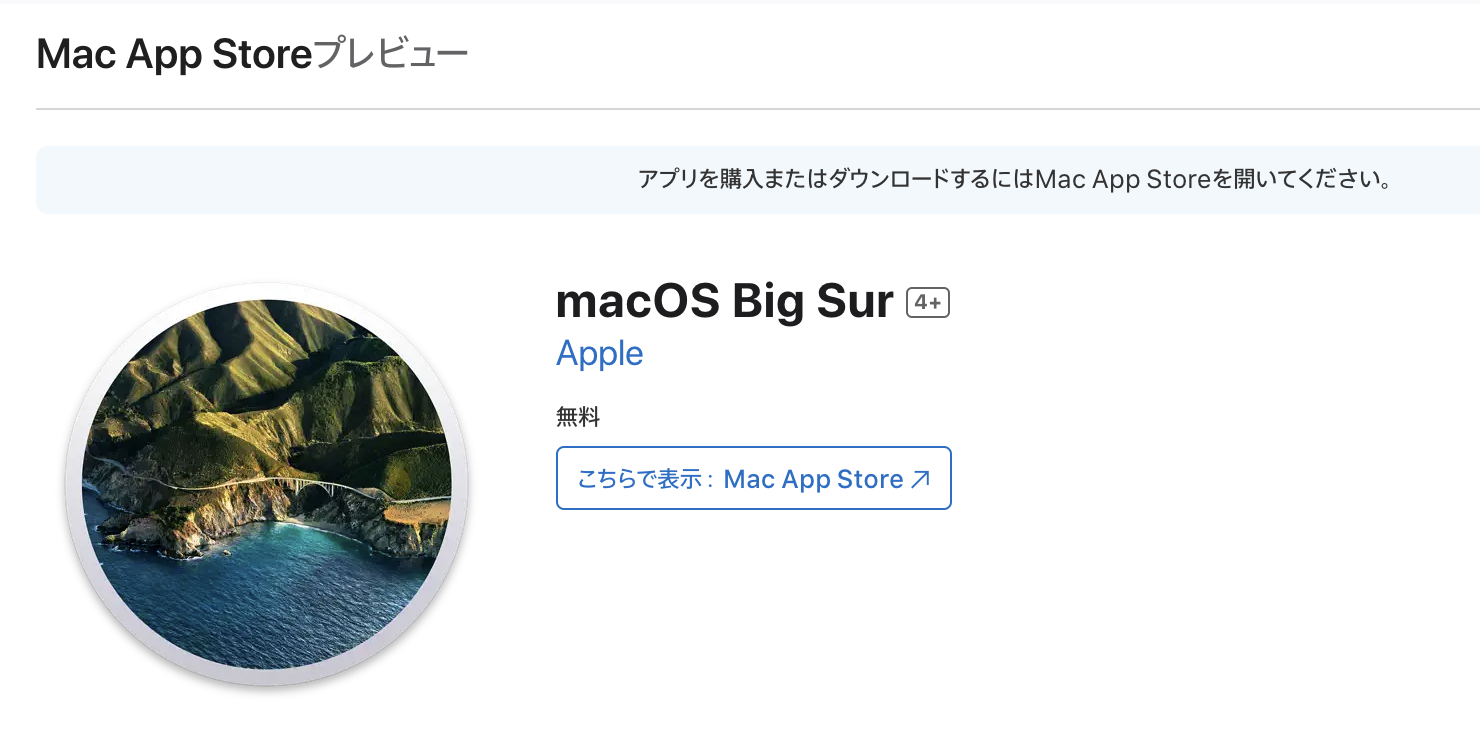
App Storeを使用せずにmacOS Big Surをダウンロードする場合は、macOS Big Sur DMG/ISOファイルを直接入手できます。
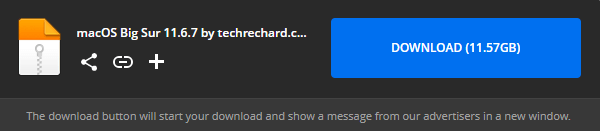
macOS Big Surのダウンロードが完了すると、コンピュータを再起動するように求められます。「再起動」をクリックしてインストールプロセスを完了します。macOS Big Surのクリーン インストールを実行する場合は、次の手順に従います。
ステップ1.起動可能なUSBインストーラーを作成する(加粗,下同)
sudo /Applications/Install\ macOS\ Big\ Sur.app/Contents/Resources/createinstallmedia --volume /Volumes/Untitled
ステップ2.起動ドライブを消去します。
これらの手順に従うと、macOS Big Surがコンピュータにうまくインストールされるはずです。何かわからないところがある場合、下の動画で確認してください 。
インストール プロセスに示されているように、クリーン インストールの前にディスクを消去する必要があります。したがって、バックアップがない場合は、macOSから重要なデータを失う恐れがあります。さらに悪いことに、Mac データ復元ソフトウェアがない場合、紛失したファイルを復元することもできません。EaseUS Data Recovery Wizard for Mac(/mac-data-recovery-software/mac-drw-pro.html)は、macOS Venturaアップデート後に失われたデータを回復できる強力なデータ回復ソフトウェアです。
ハードドライブ(/mac-data-recovery/recover-mac-unreadable-hard-drive.html)、外付けドライブ、メモリカードなど、あらゆる種類のストレージデバイスからファイルを回復できます。さらに、未保存のWord書類(/mac-file-recovery/recover-unsaved-word-document-mac.html)や他のファイルを回復することもできます。
操作手順は次の通りです。
ステップ1.削除されたファイル/フォルダが保存されていた場所を選んで、「失われたファイルを検索」をクリックします。

ステップ2.クリックしてから、スキャンが開始します。(自動的に開始する高度なスキャンは時間がかかりますが、探せるデータも多いです。)

ステップ3.保存の位置(クラウドを薦めします)を選択して、「保存」すると、復元の作業が完了です。

本記事では、macOS Big Surの新機能と改善したとことを詳しく紹介しました。そして、macOS Big Surのダウンロード方法とインストール方法も説明しました。
ダウンロードとインストールのプロセス中にデータを失った場合、対処できるデータ復元ソフト及びその使い方も提供してくれました。EaseUS Macデータ復元ソフトウェアを使って、失われたデータをすぐ復元できます。
はい。macOS Big Surのフルリリース バージョンは、互換性のあるすべてのMacに無料でダウンロードできるようになりました。
アップデート後にMacが再起動しない問題を修正するには:
macOSCatalinaのダウンロード: